Ổ cứng là một thiết bị rất quan trọng để lưu trữ các dữ liệu của bạn trên laptop. Thế nên việc kiểm tra ổ cứng thường xuyên là điều rất cần thiết. Người dùng cũng cần phải tìm hiểu về các phần mềm để kiểm tra ổ cứng một cách chính xác nhất. Trong bài viết này thì
máy tính An Phát cũng sẽ giới thiệu đến bạn những phần mềm để kiểm tra ổ cứng một cách chính xác nhất.
1. Phần mềm Hard disk Sentinel
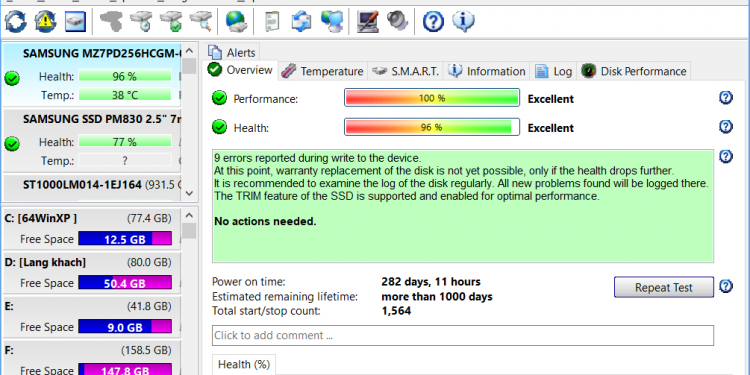
Phần mềm Hard disk Sentinel
Hard Disk Sentinel là phần mềm rất nổi tiếng để kiểm tra phần cứng gồm cả ổ cứng SSD và HDD. Phần mềm sẽ giúp người dùng kiểm tra và chẩn đoán, khắc phục được nhiều lỗi liên quan đến ổ cứng máy tính.
Những tính năng nổi bật:
- Giao diện rất trực quan, hiển thị nhiều thông tin cho người dùng dễ quan sát. Phần mềm còn sử dụng những gam màu khác nhau để có thể biểu thị được mức độ nghiêm trọng với ổ cứng.
- Phần mềm sẽ lưu lại những dữ liệu mà ổ cứng đã ghi, hiển thị thêm tốc độ truyền tải và tốc độ tối đa của ổ cứng.
- HDSentinel sẽ có những loại cảnh báo như: Gửi email, phát ra các âm thanh cảnh báo,... đến người dùng khi mà ổ cứng có vấn đề. Ngoài ra thì các bạn cũng có thể cài để phần mềm gửi email thông báo về tình trạng của ổ cứng hàng ngày.
2. Phần mềm CrystalDiskMark
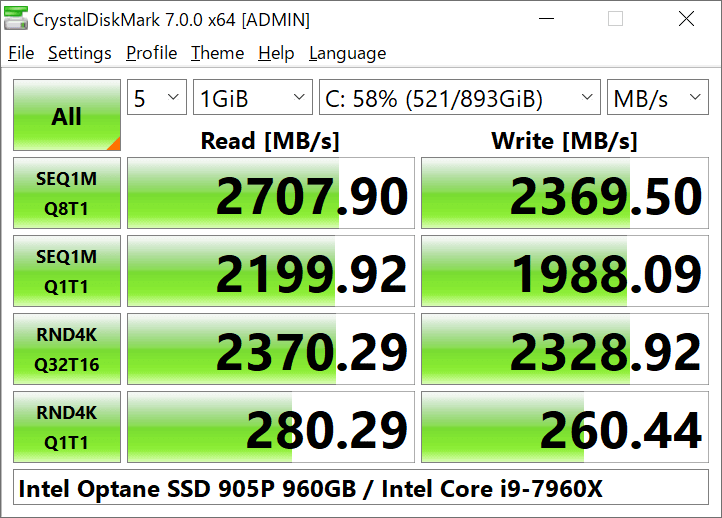
Phần mềm CrystalDiskMark
CrystalDiskMark là phần mềm có thể ghi lại tốc độ của ổ cứng qua việc thực hiện bài kiểm tra, từ đó sẽ giúp các bạn so sánh chất lượng ổ cứng ở mỗi thời điểm. Phần mềm này cũng có thể được sử dụng để kiểm tra cả hai ổ cứng.
Những tính năng nổi bật:
- Ngoài việc có thể kiểm tra được ổ cứng SSD và HDD thì phần mềm này còn kiểm tra được những ổ đĩa rời,...
- Sau khi thực hiện những bài kiểm tra thì phần mềm cũng sẽ đưa ra nhiều thông tin về ổ cứng để người dùng có thể nhận biết được.
3. Phần mềm Intel Solid State Drive Toolbox
Đây là một phần mềm đã được phát triển bởi Intel và được nhiều người dùng ưa chuộng. Phần mềm này có thể kiểm tra, khắc phục lỗi trên ổ cứng của Intel mà còn sử dụng được cho ổ cứng của hãng khác.
Những tính năng nổi bật:
- Intel đã tích hợp rất nhiều các tính năng như: Quét ổ cứng, xóa an toàn những nội dung trên ổ cứng, cập nhật firmware.
- Phần mềm sẽ hiển thị những thông tin liên quan đến ổ cứng như là dung lượng lưu trữ, mẫu mã, phiên bản firmware, seri, dung lượng đã sử dụng và còn trống,...
4. Phần mềm CheckDrive
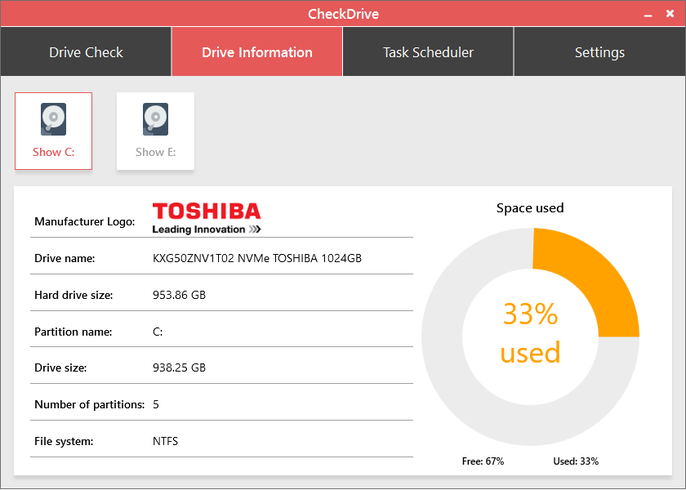
Phần mềm CheckDrive
CheckDrive là phần mềm sẽ giúp cho người dùng tìm kiếm và sửa các lỗi trên ổ cứng SSD. Phần mềm này còn có thể quét ổ cứng với tốc độ cao, sẽ không chiếm nhiều nguồn tài nguyên của máy tính và dễ dàng thu nhỏ trên thanh taskbar để có thể sử dụng khi cần.
Những tính năng nổi bật:
- CheckDrive sẽ hiển thị những thông tin chi tiết về ổ cứng và xác định xem ổ cứng có cần dọn dẹp không.
- Tính năng CheckDrive Background sẽ giám sát những hoạt động của ổ cứng và thông báo đến bạn khi mà ổ cứng xảy ra trục trặc.
5. Phần mềm SeaTools
Phần mềm này có thể tích hợp nhiều bài kiểm tra để phát hiện ra tình trạng ổ cứng và cách khắc phục. Có những bài kiểm tra như là: Bài kiểm tra ngắn, kiểm tra tổng quát trong thời gian ngắn, kiểm tra thời gian dài,... Sau mỗi lần kiểm tra thì phần mềm cũng sẽ lưu lại nhật ký để người dùng xem lại và so sánh các kết quả để biết được tình trạng của ổ cứng.
>>> Dịch vụ liên quan: Thu mua máy tính cũ https://maytinhanphat.vn/mua-may-tinh-cu-tai-ha-noi-mua-laptop-cu-gia-cao.html
6. Phần mềm AS SSD Benchmark
Phần mềm AS SSD Benchmark đã tích hợp rất nhiều các phương pháp, thuật toán hiện đại giúp người dùng kiểm tra và đo hiệu suất ổ cứng SSD.
Những tính năng nổi bật:
- AS SSD Benchmark có giao diện đơn giản, dễ quan sát, sử dụng chữ có kích thước lớn để dễ quan sát.
- Phần mềm sử dụng phương pháp kiểm tra thời gian thực trên ổ cứng SSD và chấm điểm tổng hợp những bài kiểm tra. Từ đó thì người dùng sẽ có thể biết được tình trạng thực tế của ổ cứng.
7. Phần mềm SSD Life
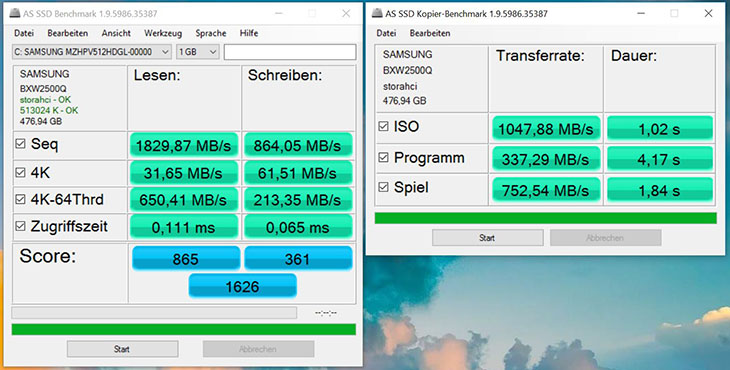
Phần mềm SSD Life
Khác với các phần mềm khác thì SSDLife sẽ sử dụng các thông tin trên vi mạch lưu trữ để có thể kiểm tra và phân tích tình trạng của ổ cứng SSD.
Những tính năng nổi bật:
- Sau khi đã thực hiện bài kiểm tra thì SSDLife sẽ tập hợp thông tin lại và đưa ra bản báo cáo chi tiết cho người dùng.
- Phần mềm khi đã phát hiện ra lỗi thì sẽ lưu lại lỗi này vào nhật ký để người dùng kiểm tra lại khi cần.
8. Phần mềm Crystal Disk Info
Crystal Disk Info là một phần mềm có thể theo dõi, đánh giá và kiểm tra và chỉ sử dụng được trên ổ cứng SSD.
Những tính năng nổi bật:
- Phần mềm này sẽ hiển thị những thông tin của ổ cứng như: Tên, dung lượng, tốc độ đọc/ghi,...
- Sau khi thực hiện những bài kiểm tra thì phần mềm sẽ trả cho bạn kết quả liên quan đến ổ cứng như là:; Tỷ lệ lỗi, nhiệt độ, chu kỳ năng lượng,...
Trên đây là những thông tin về các phần mềm kiểm tra ổ cứng một cách chính xác nhất. Qua đó thì cũng hy vọng là các bạn sẽ có thể chọn được một phần mềm phù hợp nhất với nhu cầu sử dụng trong máy tính của bạn.
>>> Tin liên quan:
Giải đáp thắc mắc: có nên mua máy tính cũ không?